Serials SolidWorks
Công Cụ Trim Surface Để Tạo Hình trong SOLIDWORKS
Công Cụ Trim Surface Để Tạo Hình trong SOLIDWORKS
Khi thiết kế các sản phẩm phức tạp trong SOLIDWORKS, đôi khi chúng ta cần cắt và điều chỉnh các bề mặt (surfaces) để tạo ra hình dáng mong muốn. Một trong những công cụ quan trọng giúp thực hiện điều này là Trim Surface. Công cụ này cho phép người dùng cắt bớt hoặc loại bỏ các phần bề mặt không cần thiết, giúp tạo ra các sản phẩm với hình dáng tinh tế và chính xác.

1. Tính Năng Của Công Cụ Trim Surface
Trim Surface là một công cụ trong SOLIDWORKS dành cho việc cắt các bề mặt (surfaces) theo các hình dạng hoặc các phần của các đối tượng khác. Công cụ này rất hữu ích khi làm việc với các mô hình bề mặt phức tạp, chẳng hạn như khi tạo các chi tiết có hình dạng cong hoặc các bề mặt cắt khúc xạ (intersecting surfaces).
Công cụ Trim Surface có thể được sử dụng để:
- Loại bỏ các phần bề mặt không cần thiết: Bạn có thể chọn và cắt bỏ các phần bề mặt thừa không cần thiết cho sản phẩm.
- Cắt theo một đối tượng khác: Trim Surface có thể cắt bề mặt theo một đối tượng khác, chẳng hạn như cắt một bề mặt theo hình dạng của một khối 3D hoặc đường cong.
- Tạo các đường viền và góc cắt chính xác: Công cụ này giúp bạn tạo ra các cắt gọn gàng và chính xác tại những vị trí mong muốn.
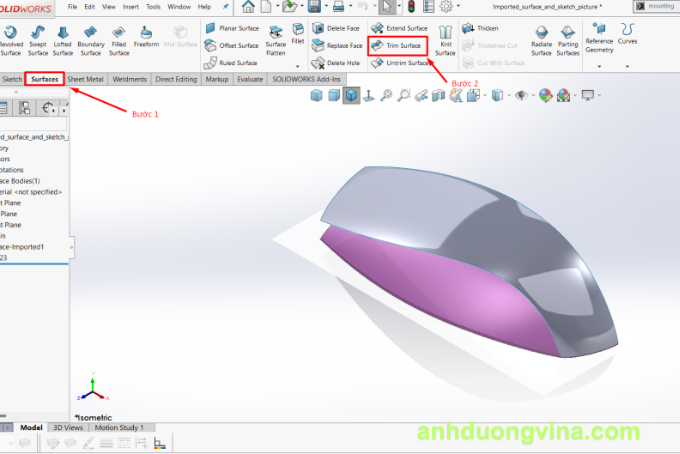
2. Cách Sử Dụng Công Cụ Trim Surface
Xem thêm chi tiết tại:
Để sử dụng công cụ Trim Surface trong SOLIDWORKS, bạn có thể làm theo các bước sau:
Bước 1: Mở Môi Trường Surface
Trước khi bắt đầu sử dụng Trim Surface, bạn cần phải tạo hoặc có một bề mặt (surface) mà bạn muốn chỉnh sửa. Đảm bảo rằng bạn đang làm việc trong môi trường Surface trong SOLIDWORKS.
- Mở Mô Hình Bề Mặt: Nếu bạn chưa tạo bề mặt, hãy sử dụng các công cụ như Extruded Surface, Revolved Surface, hoặc Lofted Surface để tạo các bề mặt cơ bản.
Bước 2: Chọn Công Cụ Trim Surface
- Truy Cập Trim Surface: Bạn có thể tìm công cụ Trim Surface trên thẻ Surfaces trong thanh công cụ của SOLIDWORKS. Chọn công cụ Trim Surface để mở hộp thoại tùy chọn.
- Chọn Bề Mặt Để Cắt: Trong hộp thoại Trim Surface, bạn sẽ được yêu cầu chọn bề mặt mà bạn muốn chỉnh sửa. Đây sẽ là bề mặt chính mà bạn muốn loại bỏ phần không cần thiết.
Bước 3: Chọn Đối Tượng Cắt
- Chọn Đối Tượng Cắt: Sau khi chọn bề mặt chính, bạn sẽ cần chọn một đối tượng khác mà bạn muốn dùng để cắt bề mặt. Đối tượng này có thể là một đường cong, một mặt phẳng, hoặc một bề mặt khác.
- Điều Chỉnh Các Tùy Chọn: Bạn có thể sử dụng các tùy chọn như Keep Selected hoặc Delete Selected để chọn phần bề mặt bạn muốn giữ lại hoặc xóa đi.
Bước 4: Cắt Bề Mặt
- Xác Nhận Cắt: Sau khi lựa chọn các đối tượng cắt, nhấn OK để xác nhận và thực hiện cắt. SOLIDWORKS sẽ tự động loại bỏ phần bề mặt không cần thiết và tạo ra một hình dạng bề mặt mới.
Bước 5: Kiểm Tra Kết Quả
- Kiểm Tra Kết Quả: Sau khi cắt xong, bạn có thể kiểm tra hình dạng mới của bề mặt đã cắt. Nếu cần, bạn có thể tiếp tục sử dụng các công cụ khác như Fillet Surface hoặc Extend Surface để làm mịn hoặc chỉnh sửa thêm.
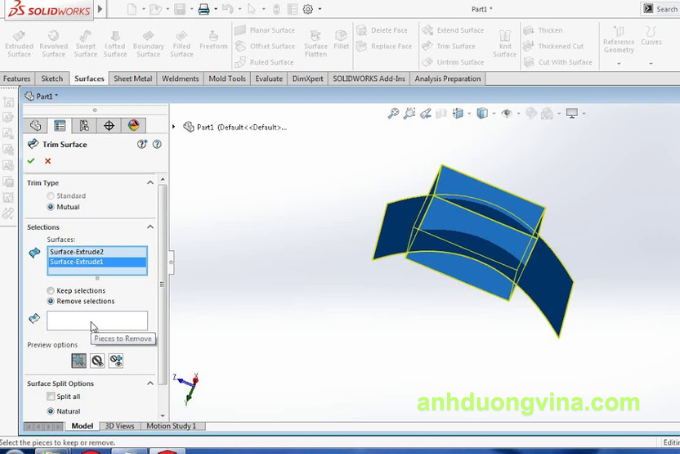
3. Các Lựa Chọn Trong Trim Surface
Khi sử dụng công cụ Trim Surface, bạn sẽ thấy một số tùy chọn hữu ích sau:
- Delete Body: Nếu bạn muốn xóa toàn bộ một phần bề mặt, bạn có thể chọn tùy chọn này để loại bỏ hoàn toàn các vùng được chọn.
- Keep Body: Lựa chọn này sẽ giữ lại phần bề mặt mà bạn đã chọn, loại bỏ phần còn lại.
- Loop Option: Bạn có thể chọn các vòng lặp bề mặt để thực hiện cắt theo đường viền của bề mặt.
- Tolerance Settings: Nếu bạn đang làm việc với các bề mặt phức tạp, bạn có thể điều chỉnh các thiết lập dung sai để đảm bảo rằng bề mặt cắt được thực hiện một cách chính xác.
4. Ứng Dụng của Trim Surface trong Thiết Kế Sản Phẩm
Công cụ Trim Surface rất hữu ích trong nhiều tình huống thiết kế, bao gồm:
- Cắt các bề mặt phức tạp: Khi làm việc với các mô hình 3D phức tạp, Trim Surface giúp tạo ra các đường viền và cắt bỏ các phần không cần thiết.
- Tạo hình sản phẩm: Trong các sản phẩm có hình dạng cong hoặc không đối xứng, công cụ này giúp bạn chỉnh sửa và điều chỉnh bề mặt theo yêu cầu thiết kế.
- Gia công khuôn mẫu: Khi thiết kế khuôn mẫu, công cụ này giúp tạo các bề mặt chính xác, đặc biệt là khi làm việc với các lỗ hoặc khu vực khó cắt.
5. Kết Luận
Trim Surface là một công cụ mạnh mẽ trong SOLIDWORKS giúp người dùng tạo ra những bề mặt chính xác cho các sản phẩm thiết kế. Công cụ này rất hữu ích khi cần loại bỏ các phần không cần thiết trong bề mặt, tạo ra hình dạng sản phẩm mong muốn, đặc biệt trong các ứng dụng như gia công khuôn mẫu hoặc thiết kế các sản phẩm phức tạp. Hãy áp dụng Trim Surface trong công việc thiết kế của bạn để nâng cao hiệu quả và độ chính xác trong sản phẩm cuối cùng.
6. Xem Thêm Bài Viết Liên Quan
Tạo Phôi 3D STL trong SolidCAM
Tùy Chỉnh Công Cụ Mass Properties trong SOLIDWORKS
—Công Cụ Trim Surface Để Tạo Hình trong SOLIDWORKS—


